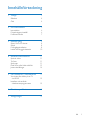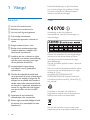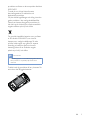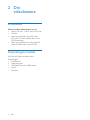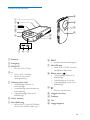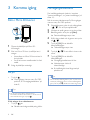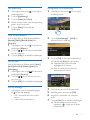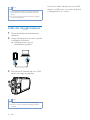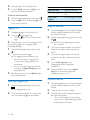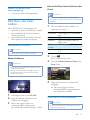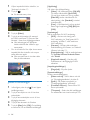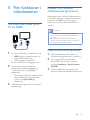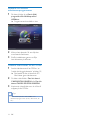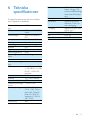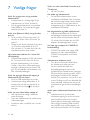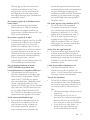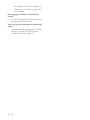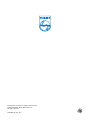www.philips.com/welcome
CAM200
Användarhandbok
Registrera din produkt och få support på

3SV
Innehållsförteckning
1 Viktigt! 4
Säkerhet 4
Obs! 4
2 Din videokamera 6
Introduktion 6
Förpackningens innehåll 6
Funktionsöversikt 7
3 Komma igång 8
Sätta i Micro SD-kortet 8
Slå på 8
Förstagångsinstallation 8
Ladda det inbyggda batteriet 10
4 Använda videokameran 11
Spela in video 11
Ta foton 11
Spela upp 11
Justera inställningar 14
5 Fler funktioner i videokameran 15
Visa video eller bilder på en TV
via HDMI 15
Installera och använda
videokameraprogramvaran 15
17
7 Vanliga frågor 18

4 SV
1 Viktigt!
Säkerhet
a Läs de här instruktionerna.
b Behåll de här instruktionerna.
c Läs och ta till dig varningstexten.
d Följ samtliga instruktioner.
e Använd inte apparaten i närheten av
vatten.
f Rengör endast med torr trasa.
g Blockera inte ventilationsöppningar.
Installera apparaten i enlighet med
tillverkarens instruktioner.
h Installera den inte i närheten av någon
värmekälla, som element, varmluftsintag,
spis eller annan utrustning som avger
värme (inklusive förstärkare).
i Använd endast kringutrustning
och tillbehör som är godkända av
leverantören.
j
servicepersonal. Service är nödvändig när
apparaten har skadats på något sätt, till
exempel om en elkabel eller kontakt är
skadad, vätska eller främmande föremål
har kommit in i apparaten, apparaten har
utsatts för regn eller fukt, inte fungerar
som den ska eller om den har fallit i
golvet.
k Apparaten får inte utsättas för
vattendroppar eller vattenstrålar.
l Placera inga potentiellt skadliga föremål
på enheten (t.ex. vattenfyllda kärl eller
levande ljus).
Eventuella förändringar av den här enheten
som inte uttryckligen har godkänts av Philips
Consumer Lifestyle kan frånta användaren
rätten att använda utrustningen.
Obs!
Användning av den här produkten
överensstämmer med EU:s förordningar om
radiostörningar.
Enheten kan användas i EU utan begränsningar
inomhus, men kan inte användas utomhus i
Frankrike på hela frekvensbandet tills något
annat tillkännages.
Den här produkten uppfyller kraven i direktivet
1999/5/EG.
Det minsta rekommenderade avståndet mellan
en person och den sändarstruktur som avger
strålning är 15 cm.
Kontrollera EG-FÖRSÄKRAN OM
ÖVERENSSTÄMMELSE på http://download.
Produkten är utvecklad och tillverkad av
högkvalitativa material och komponenter som
både kan återvinnas och återanvändas.
När den här symbolen med en överkryssad
papperskorg visas på produkten innebär det att

5SV
produkten omfattas av det europeiska direktivet
2002/96/EG.
Ta reda på var du kan hitta närmaste
återvinningsstation för elektriska och
elektroniska produkter.
Följ den lokala lagstiftningen och släng inte dina
gamla produkter i det vanliga hushållsavfallet.
Genom att kassera dina gamla produkter på
rätt sätt kan du bidra till att minska eventuella
negativa effekter på miljö och hälsa.
Din produkt innehåller batterier som omfattas
av EU-direktiv 2006/66/EC, som inte får
kasseras som vanliga hushållssopor.Ta reda
på vilka lokala regler som gäller för separat
insamling av batterier eftersom korrekt
kassering bidrar till att förhindra negativ
påverkan på miljö och hälsa.
Kommentar
Säkerhetslogotypen och strömförsörjningsinformationen
undersida.
Ta alltid med dig produkten till en yrkesman för
att ta bort det inbyggda batteriet.

6 SV
2 Din
videokamera
Introduktion
Med den bärbara videokameran kan du:
ta bilder
på en stor TV-skärm trådlöst eller via en
HDMI-anslutning
internet trådlöst eller via en PC/Mac
Förpackningens innehåll
förpackningen:
Videokamera
Snabbstartguide
USB-kabel (med mini-USB-kontakt)
Fodral
Handrem

7SV
Funktionsöversikt
a Pekskärm
b Stativgänga
c MICRO SD
Sätt i ett Micro SD-kort.
d +/-
Zooma in/ut i sökarläge.
Ändra volymen under
videouppspelning.
e Videoavtryckare (röd)
I bildsökarläge växlar du till
videosökarläge.
I videosökarläge startar/stoppar du
videoinspelning.
I uppspelningsläge växlar du till
bildsökarläge.
f Hål för handrem
g Mini-HDMI-uttag
Anslut till en TV via en HDMI-kabel
med en mini-HDMI-kontakt (typ C).
n
o
m
l
c
b
a
d
e
f
hgi
j
k
h RESET
Återställ standardinställningarna.
i Mini-USB-uttag
Anslut till en PC/MAC med den
medföljande USB-kabeln.
j Bildavtryckare (
)
I videosökarläge växlar du till
bildsökarläge.
I bildsökarläge tar du en bild.
I uppspelningsläge växlar du till
bildsökarläge.
k
Slå på/av videokameran.
l Inbyggda mikrofoner
m Ficklampa
n Lins
o Inbyggd högtalare

8 SV
3 Komma igång
Sätta i Micro SD-kortet
1 Öppna skyddshöljet på Micro SD-
kortuttaget.
2 Sätt i ett Micro SD-kort (medföljer inte) i
uttaget.
Kontrollera att Micro SD-kortet inte är
skrivskyddat.
Se till att kortets metallkontakt är vänd
nedåt.
3 Stäng skyddshöljet ordentligt.
Slå på
Tryck på .
» Första gången visas en meny för OSD-
språkval (se 'Förstagångsinstallation' på
sidan 8).
Tips
För att spara energi stängs videokameran av
automatiskt när den har varit inaktiv i 3 minuter. För att
starta videokameran igen, tryck på
.
Så här stänger du av videokameran:
Tryck på
igen.
» Pekskärmens bakgrundsbelysning släcks.
Förstagångsinstallation
Fler inställningsalternativ beskrivs i avsnittet
"Justera inställningar" (se 'Justera inställningar' på
sidan 14).
När du startar videokameran för första gången
visas en meny för OSD-språkval.
1 På pekskärmen trycker du på rullningslisten
(
/
2 Markera ett språk genom att trycka på det.
3 Bekräfta genom att trycka på [Klart].
» Datuminställningsmenyn visas.
4 Ställ in dag, månad och år genom att trycka
på
/ .
5 Tryck på [OK] för att bekräfta
datuminställningen.
» Tidsinställningsmenyn visas.
6 Tryck på / för att ställa in timme och
minut.
7 Tryck på [OK] för att bekräfta
tidsinställningen.
» Förstagångsinstallationen är klar.
» Videokameran växlar till
videosökarläge.
» En inställningslist visas längst ned på
pekskärmen.
Tips
Om du vill dölja inställningslisten trycker du på ett tomt
område på pekskärmen. När du vill visa inställningslisten
igen trycker du på
i pekskärmens nedre högra hörn.

9SV
Välj upplösning
1 I sökarläge trycker du på för att öppna
inställningsmenyn.
2 Tryck på [Upplösning].
3 Tryck på [Video] eller [Foto].
4 Markera önskad video- eller fotoupplösning
genom att trycka på den.
5 Tryck på [Klart] för att bekräfta
inställningen.
Välja en specialeffekt
Du kan välja någon av följande specialeffekter:
[Normal], [Sepia], [Black & White] eller
.
1 I sökarläge trycker du på för åtkomst till
inställningen [Effekter].
2 Tryck på / för att välja en specialeffekt
som du tycker om.
3 Tryck på [OK] för att bekräfta inställningen.
Välj en scen
Du kan välja någon av följande scener: [Auto],
[Hud], [Snö/strand], [Motljus], [Natt] eller
[Solnedgång].
1 I sökarläge trycker du på för åtkomst till
inställningen [Scenario].
2 Tryck på / för att välja en scen som
du tycker om.
3 Tryck på [OK] för att bekräfta inställningen.
Välj ett blixtläge
I sökarläge trycker du upprepade gånger
på
för att välja blixtläge:
(bild) automatisk blixt, blixt på eller
blixt av
(video) blixt på eller blixt av
1 I sökarläge trycker du på för att öppna
inställningsmenyn.
2 Tryck på [Anslutningar] > [WiFi] för
åtkomst till Wi-Fi-inställning.
3 Tryck på [Till] för att markera alternativet
och därefter på [Klart] för att bekräfta.
» Videokameran börjar söka efter
tillgängliga Wi-Fi-nätverk.
» Efter en stund visas en lista över
upptäckta Wi-Fi-nätverk.
4 Tryck på ditt hem-Wi-Fi-nätverk i listan.
5 Bekräfta genom att trycka på [OK].
6 Ange Wi-Fi-lösenordet (om lösenord
krävs).
7 Tryck på [OK] för att bekräfta inställningen.
» När anslutningen är klar visas en
signalikon (
) längst upp till höger
på pekskärmen.

10 SV
Tips
Om videokameran stängs av och sedan slås på igen
ansluts videokameran automatiskt till samma Wi-Fi-
nätverk.
Om du vill växla till ett annat Wi-Fi-nätverk upprepar
du ovanstående åtgärder.
Ladda det inbyggda batteriet
1
Öppna skyddshöljet på videokamerans
undersida.
2 Anslut videokameran till en dator med den
medföljande USB-kabeln.
» Laddningsstatusen visas på
videokamerans pekskärm.
3 När batteriet är fulladdat drar du ur USB-
kabeln och stänger skyddshöljet.
Tips
Videokameran laddas helt för första användningen.
Det tar ca 3 timmar att ladda det inbyggda batteriet
via datorn.
Du kan även ladda videokameran via en USB-
adapter (medföljer inte) som ansluts till elnätet.
Laddningstiden är ca 2 timmar.

11SV
4 Använda
videokameran
Spela in video
Kommentar
Som standard växlar videokameran automatiskt till
videosökarläge när den slås på.
1 Håll videokameran stadigt och rikta linsen
på det sätt som passar bäst.
2 Tryck på videoavtryckaren (röd) för att
börja spela in.
» En röd tidsindikator visas längst upp till
vänster på pekskärmen.
3 Tryck på +/- för att zooma in/ut om så
behövs.
4 Tryck på videoavtryckaren igen för att
avsluta inspelningen.
» [Video sparad] visas kort.
Ta foton
1
Tryck på bildavtryckaren ( ) för att
växla till bildinspelningsläge.
2 Håll videokameran stadigt och rikta linsen
på det sätt som passar bäst.
3 Tryck på +/- för att zooma in/ut om så
behövs.
4 Tryck ned halvvägs om du vill justera
fokus.
5 Tryck ned helt när du vill ta en bild.
» [Bild sparad!] visas kort.
Spela upp
1
I sökarläge trycker du på
på pekskärmen för att växla till
uppspelningsläge.
» Senast inspelade media visas.
» En alternativmeny visas längst ned på
pekskärmen.
2 Dra till vänster/höger för att välja en bild
3
du på
på mitten av skärmen för att
starta uppspelningen.
För att pausa uppspelningen trycker
du någonstans på den vridbara
pekskärmen.
Förhandsgranskning
I uppspelningsläge trycker du på .
»
sida.
nedåt om du vill visa föregående/nästa
sida.
"
1 I uppspelningsläge sveper du åt vänster
eller höger på pekskärmen för att välja en
2 Tryck på för att öppna fönstret för
borttagningsbekräftelse.
3 Tryck på [Ja] för att bekräfta borttagningen.
» [Deleted!] visas kort.
För att avsluta funktionen trycker du
på [Nej].
1 Under förhandsgranskning trycker du på .
2
»

12 SV
3
4 Tryck på [Valt] och sedan på [Ja] om du
#"$
1 Under förhandsgranskning trycker du på .
2 Tryck på [All] (alla) och sedan på [Ja] om
1
2 Tryck på
Tryck på
tagg.
3
förhandsgranskning.
1 Under förhandsgranskning trycker du på
.
2
»
Om du vill ta bort en tagg från en
avmarkeras.
trycker du på [Remove all]längst ned
på pekskärmen.
3 Bekräfta genom att trycka på[Klart] längst
ned på pekskärmen.
#
1 Under förhandsgranskning trycker du på
.
» En taggningsmeny visas.
2 Tryck på ett alternativ för att markera det
och tryck sedan på [Ja] för att bekräfta.
Menyalternativ Beskrivning
[Spela upp alla]
[Spela upp taggade] Spela bara upp taggade
[Ta bort alla
taggade]
%
1 I uppspelningsläge drar du till vänster/höger
på den vridbara pekskärmen för att välja
2 Öppna klippningsfönstret genom att trycka
på
.
» Ett fält för videoklippning visas högst
upp i fönstret.
3
höger för att ställa in den startpunkt du
vill ha.
4
vänster för att ställa in den startpunkt du
vill ha.
5 Tryck på [Förh.grans.] för att
förhandsgranska den redigerade
6 Efter bekräftelsen trycker du på[Spara
nytt] för att spara den redigerade
Zooma in en bild
1 I uppspelningsläge drar du till vänster/höger
på den vridbara pekskärmen för att välja
en bild.
2 Tryck på + för att zooma i bilden.
3 Tryck på skärmen för att panorera genom
den förstorade bilden.
Om du vill återgå till normal visning
trycker du på - upprepade gånger eller
på plusmärket till vänster.

13SV
Justera volymnivån under
videouppspelning
Tryck på +/- under videouppspelning.
'%"
trådlöst
Med CAM200:s Wi-Fi-anslutning kan du:
sända det du spelar in till UStream i realtid;
dela video/bilder till YouTube, Facebook,
Twitter eller Picasa;
Dela trådlöst till internet
Kommentar
Se till att Wi-Fi-routern är ansluten till internet.
Sända till UStream
Kommentar
Om du inte har ett UStream konto registrerar du ett
på UStream-webbplatsen.
Se till att Wi-Fi-anslutningen är tillräckligt bra för att
kunna sända. Annars kanske inte videoströmningen
fortsätta kontinuerligt.
1 I sökarläge trycker du på GO LIVE.
2 Ange ditt UStream-kontonamn och
-lösenord för inloggning.
3 När du har loggat in startar du
videoinspelning på videokameran.
»
Dela till YouTube, Facebook, Twitter eller
Picasa
Kommentar
Om du inte har något YouTube-, Facebook-, Twitter-
eller Picasa-konto registrerar du ett konto på respektive
webbplats.
1
'Spela upp' på sidan 11).
Onlinetjänst
upp
YouTube Upp till 15 minuter
Facebook Upp till 10 minuter video på
högst 100 M
Twitter
(Twitvid)
Picasa
1 G
2 Tryck på .
» En alternativmeny visas.
3 Tryck på YouTube, Facebook, Twitter eller
Picasa i listan.
4 Ange ditt kontonamn och lösenord för
inloggning.
» När du har loggat in visas ett
förloppsfönster tills uppladdningen av
Dela trådlöst till en skärmenhet
Kommentar
Se till att din skärmenhet är ansluten till samma Wi-Fi-
nätverk som videokameran.

14 SV
1
'Spela upp' på sidan 11).
2 Tryck på .
» En alternativmeny visas.
3 Tryck på [Enhet].
4 Tryck på en skärmenhet (till exempel
liknande) i listan över tillgängliga enheter.
» När anslutningen har upprättats
automatiskt.
sedan skärmen uppåt.
» Efter en stund kan du visa den valda
Justera inställningar
1
I sökarläge trycker du på för att öppna
inställningsmenyn.
2 Tryck på ett objekt om du vill visa dess
underobjekt.
3 Tryck på ett underobjekt om du vill visa
tillgängliga alternativ.
4 Tryck på det alternativ du föredrar.
5 Tryck på [Klart] eller [OK] (för inställning
av datum/tid) för att bekräfta inställningen.
[Upplösning]
Välj video- eller bildupplösning.
[Video] - Välj videoupplösning: [Full HD]
(för bästa videokvalitet),[Sport HD]
[Dela HD]
enkel delning) eller [Standard] (minskad
[Foto] – Välj bildstorlek. Ju större storlek
desto högre upplösning: [5M], [8M] eller
[10M].
[Anslutningar]
Ställ in parametrar för Wi-Fi-anslutning.
[WiFi]
anslutning' på sidan 9) eller avaktivera
Wi-Fi-anslutning.
[Ustream] – Aktivera eller avaktivera
realtidssändning till UStream (se 'Sända till
UStream' på sidan 13).
[Kontohantering] – Ställ in användarkontot
för YouTube, Ustream, Facebook, Picasa
eller Twitvid.
[Koppla till nätverk] – Visa eller dölj
videokameran i det tillgängliga DLAN
nätverket.
[Inspelningsinställningar]
[Fånga ljud] – Slå på/av ljudet.
[Systeminställningar]
Ändra systeminställningarna.
[Datum och tid] – Ställ in datum och tid
(se 'Förstagångsinstallation' på sidan 8).
[Språk] – Välj önskat menyspråk (se
'Förstagångsinstallation' på sidan 8).
[Formatera SD-kort] – Rensa Micro SD-
kortet på innehåll.
[TV-system] – Ändra den här inställningen
om utdatavideo inte visas korrekt på TV:n.

15SV
5 Fler funktioner i
videokameran
Visa video eller bilder på en
TV via HDMI
1 Anslut en HDMI-kabel (medföljer inte) till:
HDMI-uttaget på videokameran (en
mini-HDMI-kontakt krävs)
HDMI-ingången på en HDTV
» En ruta för val av visningsläge visas.
2 För en exakt visning av bilder från
videokameran med menyalternativ på
TV-skärmen trycker du på [TV] på
pekskärmen.
För visning av bilder från videokameran
utan menyalternativ på TV-skärmen
trycker du på [Live CAM] på
pekskärmen.
3
uppspelningen.
SOURCE
TV
Installera och använda
videokameraprogramvaran
Med programvaran (ArcSoft MediaImpression
HD Edition) tillgänglig i videokamerans interna
minne kan du enkelt importera, redigera,
arkivera och överföra dina bilder/videor till
Internet.
Kommentar
Den medföljande programvaran fungerar på PC-
datorer som har Microsoft
®
Windows
®
XP, Vista och
Windows 7.
När du ansluter videokameran till en Mac-dator
använder du iMovie-programvaran för att importera
och redigera dina bilder/videor direkt.
Installera videokameraprogramvaran
1 Anslut videokameran till en dator (se
'Ladda det inbyggda batteriet' på sidan 10).
2 Om programvaran inte installeras
automatiskt söker du efter och klickar
på ikonen Installation i Den här datorn\
CAM200.
3 Slutför installationen av programvaran
genom att följa instruktionerna på skärmen.

16 SV
Installera och använda
videokameraprogramvaran
1 På datorn klickar du på Start\ (Alla)
program\ArcSoft MediaImpression
HDEdition.
» Programvarans huvudskärm visas.
2 Klicka på ett alternativ för att välja den
motsvarande funktionen.
3 Slutför installationen genom att följa
instruktionerna på skärmen.
Överföra videor/bilder till en PC/Mac
1 Anslut videokameran till en PC/Mac (se
'Ladda det inbyggda batteriet' på sidan 10).
» Det kanske tar lite tid innan din PC/
Mac känner igen videokameran.
2 Du hittar video/bilder i Den här datorn\
CAM200\DCIM\100MEDIA eller Den här
datorn\CAM200 SD\DCIM\100MEDIA.
3 Kopiera de videor/bilder som du vill ha till
mappen på din PC/Mac.
Tips
videokameraprogramvaran (för PC) eller iMovie (för
Mac).

17SV
6 Tekniska
specifikationer
Produktinformationen kan komma att ändras
utan föregående meddelande.
Maximal driftstempe-
ratur
45 ºC
Bildsensor 1/3,2 tum 8 MP CMOS-
sensor
Funktionslägen
bild
Lins (fokus) Autofokus f=4,76 mm
Fokusläge Autofokus
Fokuseringsavstånd 0,1 m till oändligt
Bländare F2,8
Digital zoom 5X
Exponeringskontroll Auto
Exponeringskompen-
sation
Ej tillämpligt
Vitbalans Auto
Automatisk avstäng-
ning
3 minuter
Memory 128 MB (1 Gbit) DDR2
+ 128 MB SLC (96 MB
för AP) + Micro SD-
kortplats
Avtryckare Elektronisk
Slutartid 1/2~1/4000 sekund
JPEG
Videokomprimerings-
format
*.MP4 (H.264)
Videoupplösning Full HD (1080p 30) 1
920 X 1 080 (30 fps)
Sport-HD (720p 60)
Dela HD (720p 30)
Standard (4:3) 640 X
480 (30 fps)
AAC
Batteri 1 300 mAh litiumjon-
batteri (inbyggt), 120
minuters batterilivslängd
baserat på VGA-inspel-
ning
Datorgränssnitt Mini-USB 2.0-port
Systemstöd Windows XP/Vista/
Windows 7, Mac (en-
dast masslagring)
TV-utgång Valbar NTSC/PAL, mini-
HDMI (typ C)
Strömförsörjning DC 5 V, 500 mA
Vikt 0,075 kg
Mått (B x H x D) 54,7 x 106,3 x 19,6 mm

18 SV
7 Vanliga frågor
Varför får jag inget svar när jag använder
videokameran?
* Videokameran är i avstängt läge. Slå på
videokameran (se 'Slå på' på sidan 8).
Det inbyggda batteriet kan vara urladdat.
Ladda batteriet (se 'Ladda det inbyggda
batteriet' på sidan 10).
Varför visas [Minnet är fullt!] när jag försöker
spela in?
* Se till att Micro SD-kortet har satts i på
rätt sätt (se 'Sätta i Micro SD-kortet' på
sidan 8).
* Minnet är fullt. Spara video/bild till en dator
(se 'Överföra videor/bilder till en PC/
videokameran eller rensa minnet.
Hur mycket minne behövs för 1 timme Full
HD-inspelning?
* Videokameran använder 4 GB i genomsnitt
för 1 timme Full HD-video. För en mer
komplex videoinspelning (t.ex. mycket
rörelse i videon eller mycket panorering)
använder videokameran mer minne. Det
görs för att bibehålla videokvaliteten, men
ökar minnesanvändningen.
Varför har jag ingen åtkomst till mappar på
videokameran från min dator?
* Se till att USB-anslutningen är korrekt.
* Videokameran stängs automatiskt av 15
minuter efter att den har anslutits till en
dator. Du kan trycka på
för att slå på
den igen.
Varför ser mina videor/bilder suddiga ut?
* Håll videokameran stadigt i händerna
* Flytta inte videokameran för snabbt under
videoinspelningen.
* Använd ett stativ (medföljer inte) om det
behövs.
Varför ser mina videor/bilder förvridna ut på
TV-skärmen?
* Välj rätt TV-system.
Hur laddar jag videokameran?
* Du kan ladda videokameran via den
medföljande USB-kabeln. När du ansluter
den till datorn/den bärbara datorn laddas
den automatiskt. Du kan även ansluta
videokameran till en USB-laddare via den
medföljande USB-kabeln.
Hur länge behöver jag ladda videokameran?
* Videokameran laddas helt för första
användningen. Videokamerans laddningstid
när den ansluts till dator/bärbar dator är
3,5 timmar. När du laddar den via USB-
adaptern är laddningstiden 2 timmar.
Var hittar jag en adapter för CAM200 för
batteriladdning?
CAM200 kan laddas med vanliga USB-
adaptrar som säljs i elektronikbutiker.
CAM200 är kompatibel med iPhone
4-adapter.
Videokameran slutade att svara?
* Om det mot förmodan skulle hända
att videokameran slutar att svara
kan du manuellt återställa den.
skyddshöljet på videokamerans undersida.
anslutningen. Använd ett litet bändbart
föremål (som en penna) som du för in och
trycker försiktigt med för att återställa. När
du har återställt videokameran slår du på
videokameran igen så startas inställningen
igen.
Varför spelar videokameran ibland inte in rätt
färg?
* Videokameran har en automatisk
vitbalanskorrigering för att du ska kunna
spela in både inomhus och utomhus
utan att behöva ändra några inställningar.
Det möjliggör inspelning både inomhus
och utomhus, trots att ljusmängden i de
olika miljöerna förändras. Om du snabbt

19SV
videokameran behöva lite tid för att
korrigera det, och i en del extrema fall
kan färgerna se lite onaturliga ut. Men
efter några sekunder rättar videokameran
automatiskt till det.
Hur ansluter jag den till en Windows dator/
bärbar dator?
* Anslut videokameran till datorn/den
bärbara datorn via USB. För att enkelt
kunna dela och redigera installerar du
programvaran (Media Impression HD) som
följer med videokameran.
Hur ansluter jag den till en Mac?
* Videokameran fungerar med Mac via USB.
Videokameran fungerar bra med iMovie-
programvaran, som är en del av iLife-
paketet som medföljer Mac. Om du vill
du enkelt videokameran till din Mac via
USB, startar iMovie och börjar importera
genom att klicka på videokameraikonen.
Välj Use original quality (Använd
originalkvalitet) för att få bästa kvalitet och
Kan jag ansluta videokameran direkt
till TV:n, DVD/Blu-ray-spelaren eller
hemmabiosystemet via respektive USB-port?
USB-kontakten har utformats för att
dela dina videor/bilder till din dator eller
bärbara dator. Du kan ansluta CAM200
direkt till din TV, DVD/Blu-ray-spelare
eller hemmabiosystem (hädanefter kallad
lagrade på CAM200 upp. Om du kan spela
upp videor från CAM200 eller inte beror
spelarna kan spela upp det här formatet.
Vad är avancerad bildstabilisering?
Med avancerad bildstabilisering kan du
stolt kan dela med dig av. Stabila och
av gyrosensorer som är laddade med
avancerade algoritmer. Sensorerna mäter
avståndet mellan marken och kameralinsen
och gör nödvändiga korrigeringar när
videokameran skakar. Den här avancerade
tekniken ger dig skarpa bilder varje gång
och du kan fånga livets bästa ögonblick i
fantastiska videor.
9;%%<=
* Om du har en DLNA-kompatibel
TV ansluten till samma Wi-Fi-nätverk
som videokameran kan du spela upp
trådlöst till en skärmenhet' på sidan 13).
* Om du vill spela upp på en vanlig TV
använder du en HDMI-kontakt (mini-
HDMI till standard-HDMI) om TV:n har
HDMI-ingång. Du kan även använda den
medföljande video-out-kabeln.
<>@Q=
* Videokameran har inget linsskydd, så det
är enkelt att använda den. Det görs av
robust material som inte repas vid normal
användning. Ett resefodral och en linstrasa
medföljer som gör det enkelt att hålla
videokameran ren.
I vilket format spelar videokameran in?
* Videokameran använder samma
videoformat som Blu-ray-spelare och
format ger suverän HD-bildkvalitet.
%
* Du kan lätt se tillbaka på roliga ögonblick
och återuppleva dem med videokameran.
Här kommer några enkla videotips för att
du ska kunna njuta av dessa minnen till
fullo:
Håll kameran stadigt i händerna när du
eftersom det blir svårt att följa det
exempel från sidan, framifrån och
till och med bakifrån. Du kan lätt

20 SV
sammanfoga de olika videosegmenten
tillsammans med datorns programvara
som medföljer
Kan jag logga in på Twitter med Facebook-
kontot?
* Den här videokameran stöder bara Twitter-
inloggning med Twitter-konto.
Varför kan jag inte ladda upp mina inspelningar
online?
*
online (se 'Dela till YouTube, Facebook,
Twitter eller Picasa' på sidan 13).

Specifications are subject to change without notice
© 2012 Koninklijke Philips Electronics N.V.
All rights reserved.
CAM200_00_UM_V1.0
-
 1
1
-
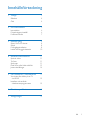 2
2
-
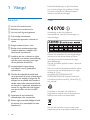 3
3
-
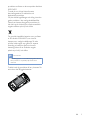 4
4
-
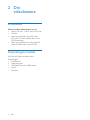 5
5
-
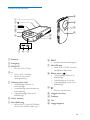 6
6
-
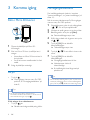 7
7
-
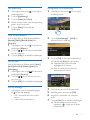 8
8
-
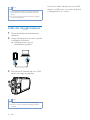 9
9
-
 10
10
-
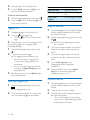 11
11
-
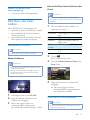 12
12
-
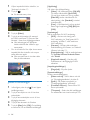 13
13
-
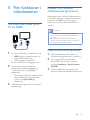 14
14
-
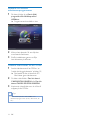 15
15
-
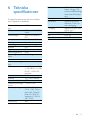 16
16
-
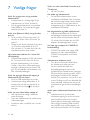 17
17
-
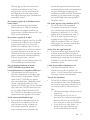 18
18
-
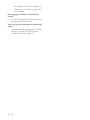 19
19
-
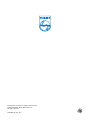 20
20